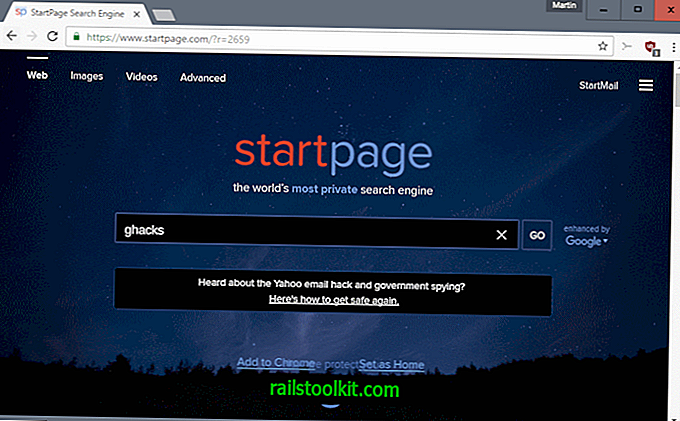VDesk ist ein kostenloses Open Source-Programm für das Betriebssystem Windows 10, das die Funktionalität des virtuellen Desktops eines Systems erweitert.
Microsoft hat Windows 10 eine Funktion für virtuelle Desktops hinzugefügt, deren Verwendung völlig optional ist. Es fügt Windows 10 Optionen hinzu, um eine Reihe von virtuellen Desktops zu erstellen, zwischen denen Benutzer wechseln können, um Programme voneinander zu trennen.
Das Konzept ist nicht neu und seit Jahren Bestandteil vieler Linux-Distributionen. Microsoft veröffentlichte damals ein Programm für Windows XP, das dem Betriebssystem die Funktionalität eines virtuellen Desktops hinzufügte.
Virtuelle Desktops funktionieren ähnlich wie die Verwendung mehrerer Anzeigen, mit dem Unterschied, dass jeweils nur ein virtueller Desktop sichtbar ist.
Programme können zwischen Desktops verschoben werden, es gibt jedoch keine Möglichkeit, Windows so zu konfigurieren, dass Programme auf virtuellen Desktops (immer) geöffnet werden, wenn sie gestartet werden.
VDesk: Programme auf virtuellen Desktops starten

Vdesk ist ein portables Programm für Windows, das die Funktion zu Windows 10 hinzufügt. Es ist ein Befehlszeilenprogramm, das jedoch mit einer Option zum Integrieren seiner Funktionen in den Datei-Explorer geliefert wird.
Der Hauptbefehl sieht folgendermaßen aus: vdesk [n] [command [args]]
- n legt den Index des virtuellen Desktops fest, auf dem Sie das Programm starten möchten.
- [Befehl [ Argumente ]] gibt das Programm und die Argumente an, die gestartet werden sollen.
Verwenden Sie den Befehl vdesk create: 4, um 4 neue virtuelle Desktops zu erstellen. Der Befehl vdesk run: notepad.exe startet Notepad auf einem neuen virtuellen Desktop, während vdesk on: 3 run: notepad c: \ text.txt Notepad auf dem virtuellen Desktop 3 öffnet und mithilfe eines Arguments text.txt automatisch lädt.
On: n wird also verwendet, um den virtuellen Desktop n anzugeben, und run: gibt das Programm an, das Sie ausführen möchten.
Sie können die Anwendung beim Start von Windows 10 ausführen, um beim Start des Betriebssystems immer Programme auf virtuellen Desktops zu laden, indem Sie einfache Stapeldateien erstellen und diese einem der vielen Startpfade des Betriebssystems hinzufügen.
Die Option zum Starten eines Programms auf einem neuen virtuellen Desktop kann auch zum Datei-Explorer hinzugefügt werden. Sie müssen dazu vdesk -install in der Befehlszeile ausführen und werden später feststellen, dass eine neue Option "In neuem virtuellen Desktop öffnen" verfügbar ist, wenn Sie im Datei-Explorer mit der rechten Maustaste auf ausführbare Dateien klicken.
Der Befehl vdesk -uninstall entfernt den Eintrag erneut aus dem Datei-Explorer.
Der Entwickler von Vdesk hat ein Demo-Video erstellt, das die Funktionalität des Programms demonstriert.
Schlussworte
Vdesk erweitert die Funktionalität des virtuellen Desktops unter Windows 10, indem dem Betriebssystem Optionen zum Starten von Programmen auf bestimmten Desktops hinzugefügt werden.
Now You : Nutzen Sie virtuelle Desktops?